Atualizando o iPhone é uma tarefa bastante básica que todo usuário deve praticar várias vezes ao longo da vida útil de seu equipamento. A cada poucos meses Apple lança uma nova versão de seu principal sistema operacional, iOS. O que deve ser levado em consideração é que você sempre tem que saber atualizar o equipamento corretamente, e neste artigo iremos te dizer como você poderá fazê-lo com sucesso.

Antes da atualização
Antes de realizar o processo de atualização como tal, é importante levar em consideração diversos aspectos para que ele seja um sucesso. Você não precisa se limitar apenas a fazer a atualização em Configurações, já que tem que ser bastante voltado para o futuro, conforme falaremos a seguir.
Crie um backup
Esta é uma operação vital antes de fazer uma atualização do sistema operacional. Com um backup você tem uma cópia de todas as informações que você tem dentro do iPhone, como os contatos ou todos os arquivos locais que existem, e até mesmo os aplicativos que você instalou. É realmente valioso, porque caso algo dê errado durante a atualização, você pode deixar o seu iPhone funcionando graças a esta cópia.
Existem muitos sistemas que podem ser encontrados para realizar esta operação. O mais típico é fazer a cópia no iCloud, desde que você tenha armazenamento disponível para poder carregar todas as informações necessárias. Mas se não, você sempre pode faça backup para um Mac com Finder ou um PC com iTunes. Deve-se sempre lembrar o método utilizado, pois este mesmo você deve utilizá-lo caso precise restaurar todas essas informações. Como o backup do iCloud é o mais comum, iremos indicar-lhe os passos a seguir nesta situação:
- Conecte o iPhone à rede Wifi.
- Vá em Ajustes> Toque em seu nome> iCloud.
- toque em Backup do iCloud.
- Toque em Fazer backup agora.
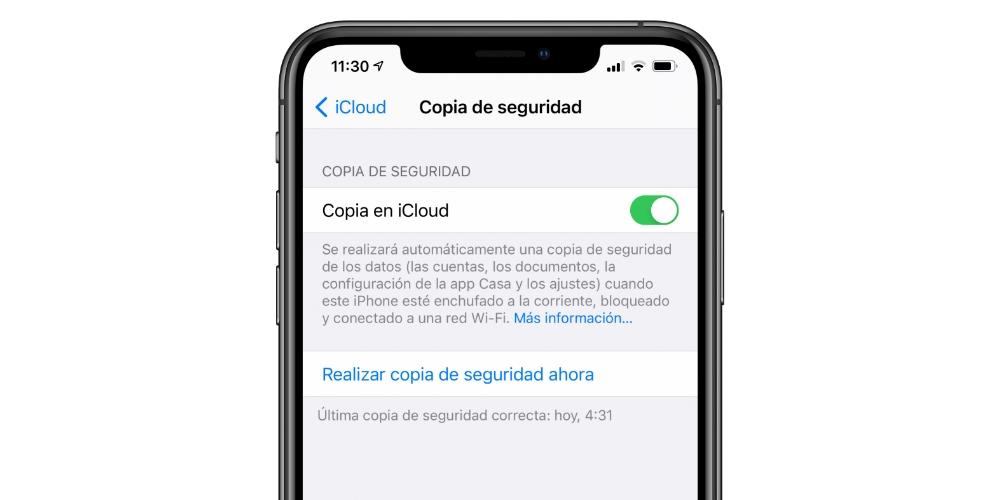
Fique conectado à rede Wifi
Claro que quando for fazer a atualização do iOS é sempre necessário baixá-lo dos servidores da Apple. Neste caso, o peso dos arquivos pode ser considerável e é por isso que não recomendado em qualquer caso para baixar através de dados móveis. Isso pode levar a um consumo excessivo da taxa de dados e, acima de tudo, pode ser uma conexão instável.
Existem muitos casos em que as atualizações não foram totalmente baixadas precisamente devido ao uso de um plano de dados móveis. É por isso que esta conexão estável é sempre necessária, também para atingir uma velocidade de download muito maior. Embora deva ser levado em consideração que se falamos de uma atualização bastante recente, o download lento vai brilhar.
É importante ter o iPhone carregado e conectado à energia
Um dos requisitos que a Apple estabelece para poder atualizar um iPhone é ter uma bateria mínima. Caso a bateria esteja muito fraca, a atualização não será iniciada, pois pode acabar gerando vários erros. Nessa situação, você sempre precisa ter o carga mínima estabelecida, que normalmente é de 50% , mas você também precisa ter o dispositivo conectado à corrente elétrica.

Tudo isso porque a atualização é um processo que pode consumir muita energia elétrica. Isso torna necessário que o abastecimento seja realizado através da ligação elétrica com um mínimo de 5 W de potência . Nestes casos, o uso de carregadores sem fio é limitado, pois eles não são totalmente eficientes. Nestes casos pode-se verificar que o gasto energético é maior do que a energia que entra. Isso é completamente ineficiente, e é por isso que se você carregar com este sistema, um mínimo de 50% será necessário para iniciar a instalação. O que se deseja evitar com tudo isso é a geração de problemas caso a atualização não possa ser concluída por falta de energia.
Todas as maneiras de atualizar o iPhone
Uma vez que as recomendações acima tenham sido levadas em consideração, você pode prosseguir com a atualização para a versão mais recente. Obviamente, a primeira coisa a ter em mente é que há sempre uma atualização compatível e recente presente para realizar este processo. Em caso afirmativo, iremos informá-lo sobre as diferentes formas existentes para realizar esta operação.
Sem fio
Um dos processos mais usados para fazer a atualização de um iPhone não precisa de cabos. Isso é conhecido como uma atualização OTA. O processo é muito simples, pois é feito através das configurações do aparelho e tudo é automático. Especificamente, para iniciar o processo de busca e instalação, devem ser seguidos os seguintes passos:
- Conecte o dispositivo a uma tomada elétrica e conecte-o à Internet via Wifi.
- Vá para as configurações.
- Vá para o General.
- Clique em Atualização de software .
- Se houver uma atualização disponível, as informações de atualização, como peso ou descrição disponível, serão exibidas.
- Escolha a atualização de software disponível para instalar, se houver duas versões.
- Clique em Baixe e instale . Aqui o processo de download começará.
- Digite o código de desbloqueio do iPhone.
- Clique em Agora instale .
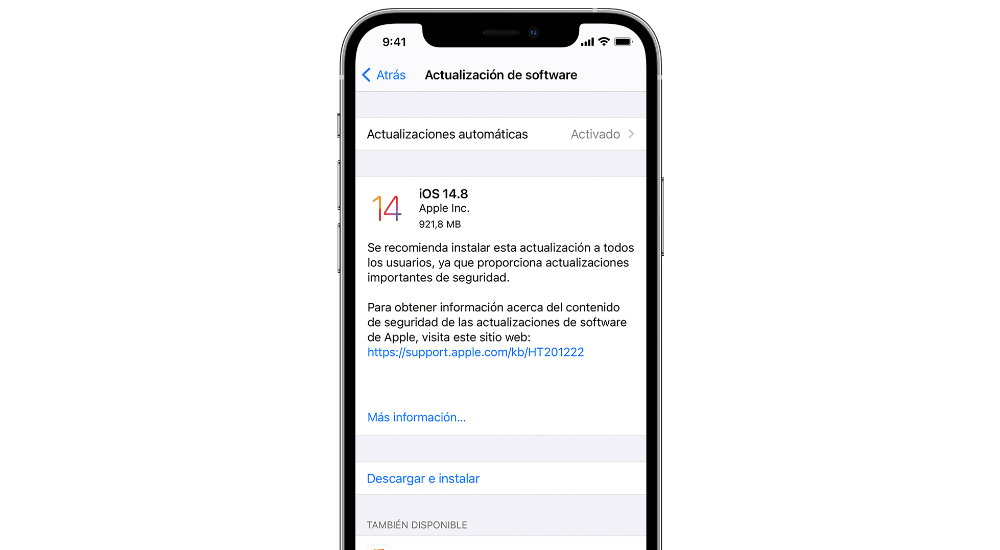
Como mencionado anteriormente, aqui o processo de download pode variar um pouco. Acima de tudo, nos referimos ao tempo consumido. A empresa não oferece em nenhum caso um cronômetro com o tempo que é necessário, pois é muito variável. Você pode ver uma barra de carregamento, que em muitos casos você verá que está completamente congelada. É por isso que você deve reservar uma parte do seu tempo para controlar o processo de atualização que não é especialmente rápido .
Usando um Mac ou PC
Outro método que existe para atualizar o iPhone é por meio de um computador. Seja um Mac ou um PC, este processo sempre poderá ser realizado de forma mais segura. Nesse caso, a atualização é baixada para o computador em questão e acaba sendo transferida para o iPhone pelo cabo que faz a conexão, que é obrigatória.
No caso de você ter um Mac com macOS Catalina ou uma versão posterior, você deve saber que é obrigatório usar o Finder para atualizar. Simplesmente, você terá que seguir os seguintes passos:
- Conecte o iPhone ao Mac.
- Abra a janela do Finder.
- Selecione o dispositivo na barra lateral esquerda da janela do Finder.
- Clique em Geral e em Verificar atualizações.
- Clique em Baixar e atualizar.
- Digite o código de acesso.
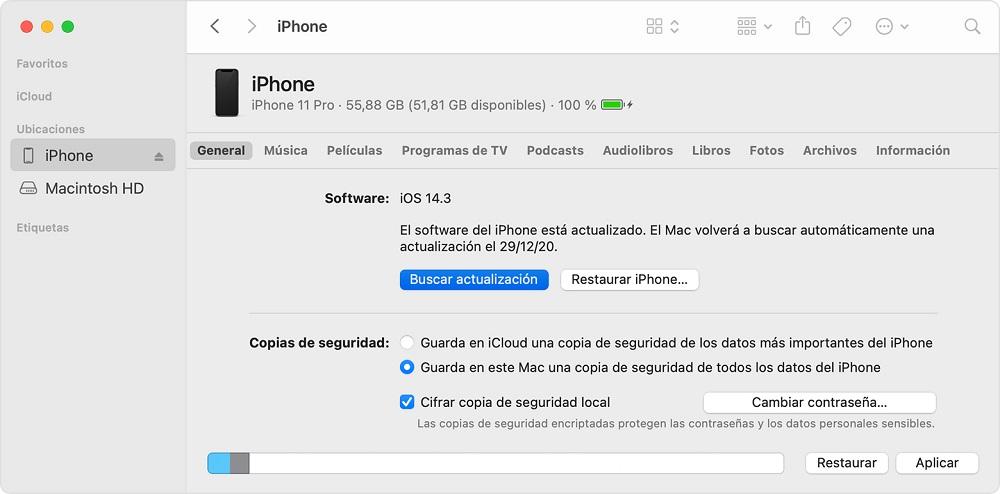
Mas, obviamente, isso não acontece se estivermos falando de um Mac que tem uma versão anterior à Catalina, ou estamos simplesmente nos referindo a um PC. Nessas duas situações, você precisará usar iTunes para baixar e instalar a atualização. Antes de começar nesses casos, você sempre deve verificar se possui a atualização mais recente disponível para o programa e, uma vez feito isso, siga os seguintes passos:
- Abra o iTunes no seu Mac ou PC.
- Conecte o iPhone ao computador.
- Clique no botão do dispositivo na barra de ferramentas do iTunes.
- Clique em Verificar atualizações.
- Clique em Faça o download e atualize .
- Digite o código de acesso.
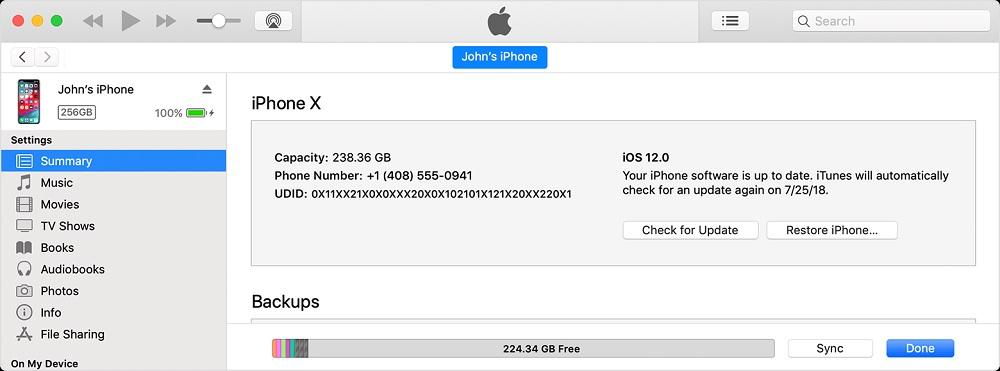
Atualizações automáticas
Um dos recursos que podem ser encontrados no iOS é a atualização automática. Esta é uma função que pode ser ativada na configuração inicial de um iPhone, embora também possa ser configurada posteriormente. Lembre-se de que as atualizações são sempre realizadas à noite e quando o iPhone está conectado ao carregador. Desta forma, o dispositivo pode ser atualizado sem que você saiba. Para configurá-lo caso não o tenha feito no início, basta seguir os seguintes passos:
- Vá para Configurações> Geral> Atualização de software.
- Press Atualiza automaticamente e ligue Baixe as atualizações do iOS .
- Ligar Instale atualizações iOS .
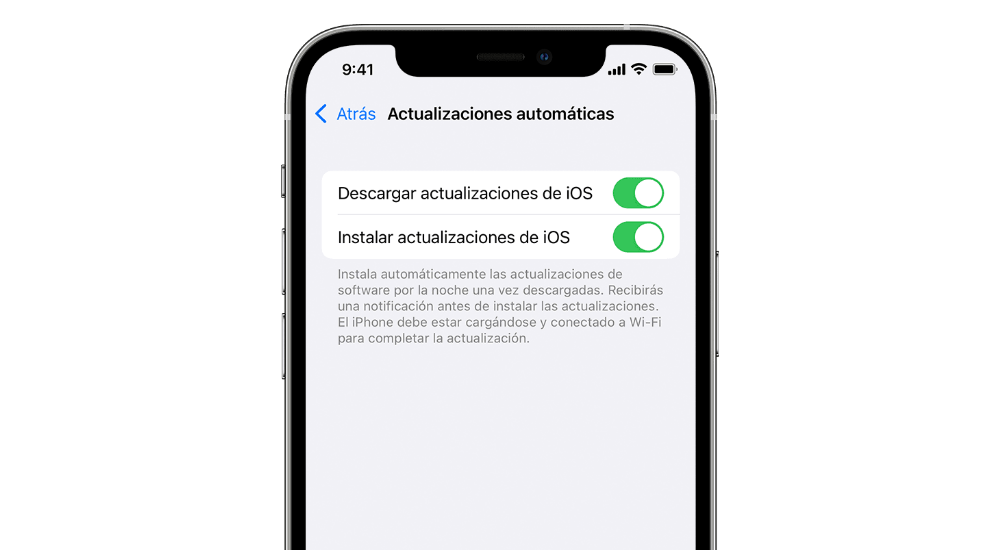
Problemas que podem surgir
É uma realidade que todo processo de instalação possui um percentual de falha. Isso pode causar falha na instalação da atualização por vários motivos. Abaixo analisamos aqueles que são mais importantes e, acima de tudo, os mais comuns. É algo realmente crucial, já que a empresa recomenda sempre ter instalada a última versão do software disponível.
Armazenamento insuficiente
Uma das falhas mais frequentes que podem ocorrer é a falta de armazenamento. No caso de haver uma grande quantidade de informações no dispositivo, seja de aplicativos ou arquivos locais, a atualização não poderá ser baixada ou instalada. Nesse caso, você verá um aviso pop-up solicitando o exclusão de informação para continuar com o processo de instalação.
Nesse caso, você pode usar as ferramentas nativas do iOS, nas quais arquivos grandes são verificados automaticamente para eliminá-los. Mas o mais típico nesses casos é sempre recorrer à eliminação dos aplicativos que você não usa normalmente. Neste caso, você também pode encontrar ferramentas para determinar o uso que são dados aos aplicativos. Desta forma, ele sempre poderá ajudá-lo a ter os aplicativos essenciais.
Falha ao conectar ao servidor
Quando a atualização é solicitada, ela é baixada automaticamente dos servidores da Apple. Isso é algo que acontece quando você atualiza via OTA ou usa um computador. A conexão com este servidor Apple às vezes pode acabar falhando e ele faz algumas atualizações que não podem ser instaladas via OTA. Dessa forma, o próprio dispositivo exigirá que você o instale usando o Finder ou o iTunes para garantir que está fazendo isso corretamente.
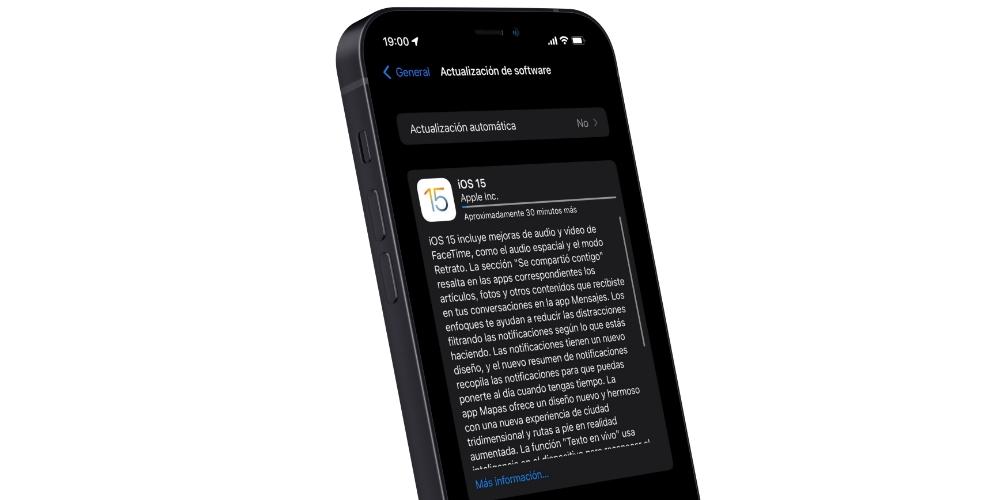
Isso é algo que pode acontecer especialmente ao usar VPN ou conexões proxy. Nestes casos, quase sempre existem incompatibilidades diferentes, uma vez que a Apple requer uma conexão o mais limpa possível. Nestes casos, você deve optar por desativar a VPN que ativou em seu dispositivo. Mas também o mais saudável pode conseguir utilizar um computador para poder efetuar o download.
Atualização congelada
Isso é algo que pode se tornar frustrante durante o processo de instalação. Basicamente, quando os dados estão sendo sobrescritos, o iPhone pode encontrar um bug que o impede de continuar com a instalação. Nesses casos, o que ocorre é que o odioso atualização de tela preta se torna infinita e você não pode sair disso. Por mais chato que possa ser, se você for proativo, não precisará perder nenhum dado.
Diante desse problema que pode fazer com que a atualização não seja concluída completamente, você será forçado a formatar o dispositivo completamente. Isso é algo fácil, já que você simplesmente precisa acessar modo DFU e ser detectado como um computador em recuperação pelo Mac ou PC. Desta forma, o arquivo de atualização será simplesmente baixado novamente e será aplicado a partir do morro, apagando previamente tudo o que havia. É importante nestas situações fazer cópias de segurança, pois desta forma não perderá informações caso ocorra esta falha.